Etiketten maken in Word
Hoewel we het merendeel van onze correspondentie toch wel via e-mail verzenden, kan het nog steeds erg handig zijn om te weten hoe je etiketten kunt samenvoegen met een Excel bestand. In dit artikel leggen we stap voor stap uit hoe dat moet.
Let op: In dit artikel hebben we de Macbook versie van Word 2016 gebruikt, maar op een andere desktop (windows)computer zal het er ook ongeveer zo uitzien. Succes met het maken van etiketten!
Stap 1: een adressenlijst maken
Voor dit artikel gebruiken we een Excel-werkblad. We gaan nu een adressenlijst maken met daarin NAW-gegevens. Start bijvoorbeeld met het maken van de volgende kolommen:
- Bedrijfsnaam
- Contactpersoon
- Adresgegevens
- Postcode
- Plaats
Voor een net overzicht maak je bovenstaande titels Vet gedrukt en maak er een “rand” omheen (in het lint bij Start vind je de knop Randen).
Nu kun je de rijen gaan vullen met adresgegevens. Als je klaar bent, dan sla je het bestand op en ga je door naar Word.
Stap 2: Etiketten maken
Kies in het tabblad Verzendlijsten de optie Afdruk samenvoegen starten en druk dan op Etiketten. Nu komt er een scherm naar voren, waarin je het formaat van je etiket kunt selecteren. Word heeft standaard al vele soorten en maten etiketten ingesteld, maar natuurlijk kan je er ook zelf eentje maken van een afwijkend formaat. Druk daarvoor op “Nieuwe naam” en vul vervolgens de gevraagde gegevens en maten in. Als je klaar bent, dan krijg je een etikettenvel met daarin «Volgende record». Druk nu op de knop “Geadresseerden selecteren”. Je kunt dan de lijst, die je net hebt gemaakt selecteren. Vervolgens ga je de samenvoeg velden invoegen.
Stap 3: De etiketten opmaken
Het is verstandig om nu de opmaak van je etiket te bepalen. Je kunt nu het document helemaal selecteren en dan bijvoorbeeld het lettertype of de uitlijning kiezen. Het is ook mogelijk om een een logo/afbeelding toe te voegen aan het etiket.
Stap 4: Samenvoegen
Als het bestand helemaal naar je zin is, dan druk je op de knop “Voltooien en samenvoegen”. Druk de etiketten af en verzenden maar!
Tip:
Word is enorm veelzijdig. Het is niet alleen een veredelde typemachine. Na het volgen van een cursus Word heb je alle mogelijkheden van het programma zo onder de knie. En dat bespaart je straks heel veel tijd! Oriënteer je gratis op SecretaresseNet!
[bol_product_links block_id=”bol_58ad93091197a_selected-products” products=”9200000033383772,9200000022381135,1003004008564004,9200000048075461″ name=”office” sub_id=”” link_color=”003399″ subtitle_color=”000000″ pricetype_color=”000000″ price_color=”CC3300″ deliverytime_color=”009900″ background_color=”FFFFFF” border_color=”D2D2D2″ width=”250″ cols=”1″ show_bol_logo=”1″ show_price=”1″ show_rating=”1″ show_deliverytime=”1″ link_target=”1″ image_size=”1″ admin_preview=”1″]

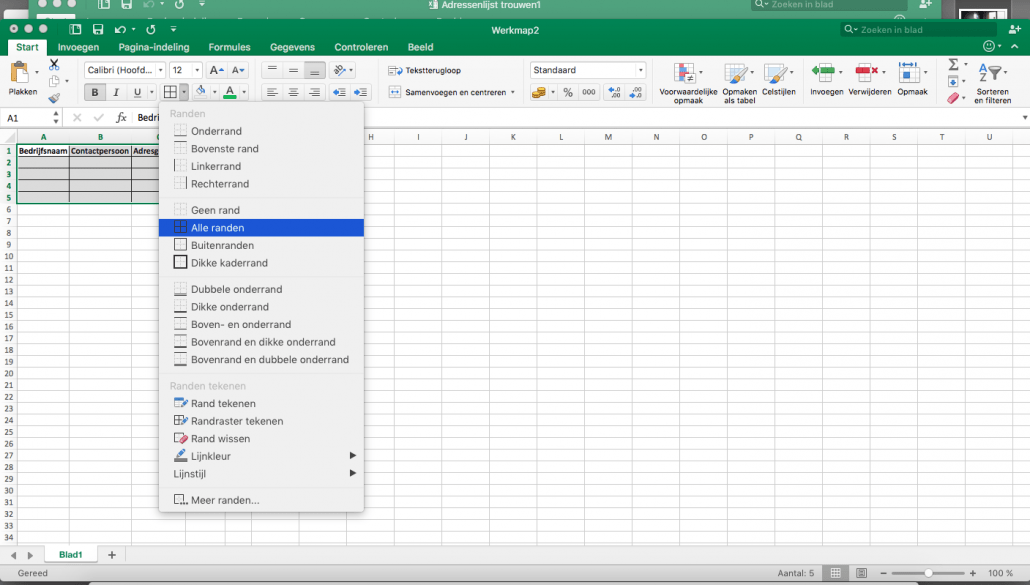
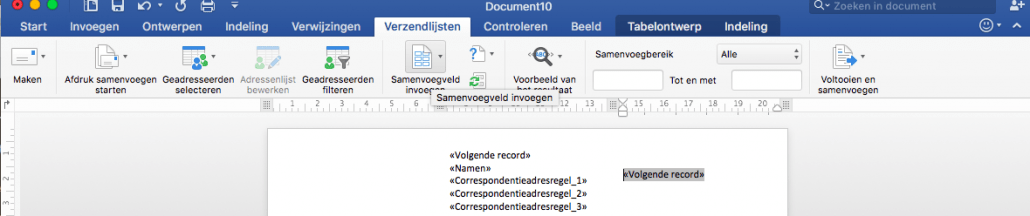


















Volg ons